Shaxda tusmada
Ma ku xayiran tahay oo ma awoodid inaad ka hesho furaha WiFi Windows 10? Haddii aad sameyso, markaa ha ka welwelin sida maqaalkan, waxaan ku dhex mari doonaa casharrada ku saabsan sida loo helo erayga wifi-ga ee nooca ugu dambeeya ee Windows, i.e., Windows 10.
>Haddaba, sidee ku heshaa ?Table of Content
- >
- Sidee loo Helaa Wifi Password-ka Windows 10 >Waa maxay tillaabooyinka lagu helo furaha WiFi ee Windows 10? 3>Sidee loo helaa furaha WiFi ee windows 7?
- Isticmaalka Command Prompt
- Gabogabada
Sidee loogu Helaa Wifi Password-ka Windows 10
Windows 10 waa mid aad u saaxiibtinimo.
>Dhawr tillaabo, waxaad ogaan kartaa erayga sirta ah ee WiFi-gaaga ka dibna u isticmaal inaad ku xidho aaladaha kale.>Si kastaba ha ahaatee. , waxaa jira hal shardi.Hal kumbiyuutar ama qalab ayaa u baahan in lagu xidho shabakada WiFi ee aad u rabto erayga sirta ah. Haddii aadan haysan qalab ku xiran, markaa suurtagal maaha in la helo erayga sirta ah. Daaqadaha sidoo kale waa in lagu xidhaa WiFi si toos ah, oo aan la isticmaalin fiilada ethernet. Haddii aadan hubin waxa ay tani ka dhigan tahay, markaas waxaad u baahan tahay inaad hubiso shabakada iyo xarunta wadaagga si aad wax badan uga barato nooca xiriirkaaga. Marka la soo koobo, Windows-kaagu waa in lagu xidhaa shabakada wireless-ka
> Waa maxay tillaabooyinka lagu helo erayga sirta ah ee WiFi Windows 10?Iyadoo aan wax daahin ah jirin, aynu eegno habka aad ku heli karto furaha wi-figa
>Haddii aad wax walba si sax ah u sameyso, waxaad arki doontaa in shabakada ku xiran ee hoos ku taxan
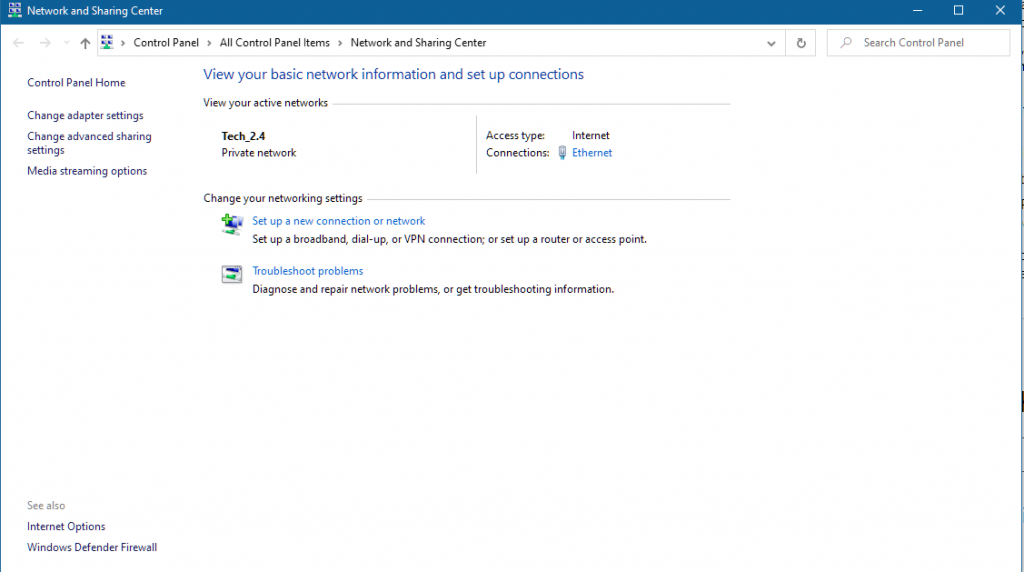 >Marka halkaas, waxaad u baahan tahay inaad hubiso. Xiriirka firfircoon ee liiskaaga hadda. Haddii aad halkaas ku aragto magaca shabakadda WiFi, waxaad ku socotaa waddada aad ku furayso furaha sirta ah ee shabakadda WiFi ee ku xidhan daaqadahaaga.
>Marka halkaas, waxaad u baahan tahay inaad hubiso. Xiriirka firfircoon ee liiskaaga hadda. Haddii aad halkaas ku aragto magaca shabakadda WiFi, waxaad ku socotaa waddada aad ku furayso furaha sirta ah ee shabakadda WiFi ee ku xidhan daaqadahaaga.Marka xigta, si aad u ogaato furaha sirta ah ee WiFi, waxaad u baahan tahay inaad gujiso guryaha WiFi.
Marka aad gujiso guryaha Wi-Fi-ga, waxa laguu wareejin doonaa Daaqad cusub. Halkaa, waxaad u baahan tahay inaad doorato guryaha shabakadda Wireless-ka ama guryaha Wireless-ka xaaladaha qaarkood. Guryaha bilaa-waayirka ah, waxa kale oo aad ku arki doontaa tab ammaanka ah.
Si aad u ogaato erayga sirta ah, waxaad u baahan tahay inaad gujiso sanduuqa calaamadaynta jilayaasha ee ku dhex jira tab ammaanka.
Haddii aad samaysay wax kasta oo sax ah , hadda waxaad heli lahayd erayga wi-fi-ga sirta ah hadda!
Sidee loo helaa furaha WiFi ee windows 7?
Habka lagu helo erayga sirta ah ee wi-fi ee Windows 7 waa isku mid. Laakiin si aad u hubiso inaadan ku wareerin, waxaan mar kale mari doonaa nidaamka oo dhan!
Sidoo kale eeg: Sida loo isticmaalo iPhone wifi on Laptop>Tallaabada 1: Riix badhanka bilowga ee Windows 7.Tallaabada 2: Hadda, dhagsii Settings ka dibna u gudub “ Shabakadda iyo Internetka “
Tallaabada 3: Guji “ Status “
Tallaabada 4: Marka halkaas, dhagsii “ Shabakadda iyo Wadaagga Cente r”
Sidoo kale eeg: Sida dib loogu dajiyo Spectrum WiFi RouterDhammaan afarta tallaabo ee sare waxay la mid yihiin tii aan hore u soo sheegnay. Laakiin hadda, adiga oo ku jira Windows 7, waxaad u baahan tahay inaad ka raadiso Network halkaas ka dibna dhagsii Network & Wadaagista natiijooyinka aad hesho.
Inta kale ee tillaabooyinka waxay la mid yihiin tii aan kor kaga soo hadalnay. Waxa kaliya ee aad u baahan tahay inaad sameyso si aad u ogaato furaha wifiga waa inaad gujiso guryaha WiFi, ka dibna dhagsii guryaha wireless-ka si aad u muujiso furaha wifiga. Halkan sidoo kale, waxaad u baahan tahay inaad gujiso bandhiga jilayaasha si aad u muujiso erayga sirta ah ee wi-fi.
Adigoo isticmaalaya Command Prompt
>Haddii, sabab qaar ka mid ah, aadan awoodin inaad gasho furaha WiFi markaa waxaad u baahan tahay inaad isticmaasho habka degdega ah. Habkan loo isticmaalo amarka degdegga ah wuxuu kaloo faa'iido u leeyahay helitaanka furaha sirta ah ee shabakadaha WiFi ee ka baxsan xadka.Si aad u bilowdo, waxaad u baahan tahay inaad furto degdegga cmd. Sidoo kale, iska hubi in aad u wado maamule ahaan.
Marka la sameeyo, waxaad u baahan tahay inaad ku qorto amarka soo socda halkaas.
netsh wlan show profile >
0>Ma arki doontid dhammaan profile-yada WiFi ee ku xiran ama waligaa ku xiran mashiinkaaga. Markaad aqoonsato shabakada Wifi ee aad u baahan tahay inaad tusto furaha sirta ah, ku qor amarkan soo socda.netsh wlan show profile “Network-Name” key=clear
Halkan kaNetwork-Magaca waxaa lagu bedelay shabakada aad rabto in erayga sirta ah uu muujiyo.
Wlan show iyo netsh waxay awood kuu siinaysaa inaad ogaato furaha wifiga ee shabakado badan.


